Las opciones generales incluyen opciones para iniciar ArcGIS Pro, crear proyectos, acceder al sistema de ayuda, definir el tema de la aplicación, participar en el programa Esri User Experience Improvement y recuperar proyectos.
Para configurar las opciones de General, realice estos pasos:
- Abra la página de configuración de ArcGIS Pro de las siguientes formas:
- Desde un proyecto abierto, haga clic en la pestaña Proyecto de la cinta.
- Desde la página de inicio, haga clic en la pestaña Configuración
 .
.
- En la lista de pestañas laterales, haga clic en Opciones.
- En el menú del cuadro de diálogo Opciones, en Aplicación, haga clic en General.
Iniciar ArcGIS Pro
Elija una opción relacionada con la forma de iniciar ArcGIS Pro:
- Mostrar la página de inicio: ArcGIS Pro se abre por la página de inicio de la aplicación. Esta es la opción predeterminada.
- Sin ninguna plantilla de proyecto: ArcGIS Pro evita la página de inicio y abre un proyecto sin título no guardado que contiene mapas o escenas.
- Sin un proyecto predeterminado: ArcGIS Pro evita la página de inicio y abre un proyecto concreto. Haga clic en Examinar
 y vaya a un proyecto o introduzca la ruta en el cuadro de texto Proyecto.
y vaya a un proyecto o introduzca la ruta en el cuadro de texto Proyecto.
Crear proyectos
En esta sección se describen opciones para crear proyectos.
Nota:
Los administradores de software pueden proporcionar valores predeterminados para la configuración de nuevos proyectos e impedir que usted cambie esos valores.
Ubicación de proyecto
Elija una opción relacionada con el lugar donde almacenar los proyectos:
- Los proyectos nuevos se guardan en la ubicación predeterminada: los proyectos nuevos se guardan en su perfil de usuario en Documents\ArcGIS\Projects. Esta es la opción predeterminada.
- Los proyectos nuevos se guardan en una ubicación personalizada: los proyectos nuevos se guardan en la ubicación especificada. Haga clic en Examinar
 y busque una ubicación o especifique la ruta en el cuadro de texto Ubicación.
y busque una ubicación o especifique la ruta en el cuadro de texto Ubicación.
Ambas opciones permiten ir a una ubicación diferente del cuadro de diálogo Nuevo proyecto cuando se crea un proyecto.
Crear una carpeta para el proyecto
En la casilla de verificación Crear una carpeta para el proyecto del cuadro de diálogo Nuevo proyecto se especifica una configuración predeterminada. No exige crear una carpeta para el proyecto.
Elija si desea que la creación de una carpeta sea una opción predeterminada:
- Activado: se crea una carpeta para los proyectos nuevos, a menos que se cambie la configuración en el cuadro de diálogo Nuevo proyecto. Esta es la opción predeterminada.
- Desactivado: no se crea una carpeta para los proyectos nuevos, a menos que se cambie la configuración en el cuadro de diálogo Nuevo proyecto.
Cuando se crea una carpeta para el proyecto, este tiene el mismo nombre que el proyecto, contiene el archivo del proyecto (.aprx) y otros elementos predeterminados, y se guarda en la ubicación del proyecto. Si no se crea una carpeta, el archivo del proyecto y los elementos predeterminados se almacenan en la ubicación del proyecto, pero no dentro de una carpeta nueva.
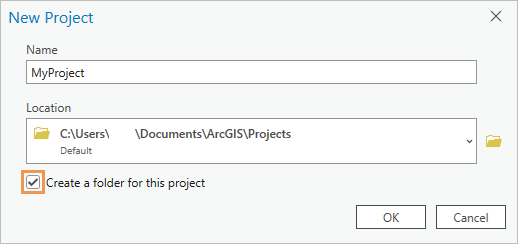
Geodatabase
En el vídeo siguiente se muestra cómo configurar una geodatabase y una caja de herramientas predeterminadas para todos los proyectos que cree.
- Duración del vídeo: 0:55
- Este vídeo se ha creado con ArcGIS Pro 3.2.
Elija una opción para establecer la geodatabase predeterminada  para los proyectos nuevos:
para los proyectos nuevos:
- Nueva geodatabase predeterminada para cada proyecto: para cada proyecto nuevo se crea una geodatabase de archivos (.gdb) como geodatabase predeterminada. Esta es la opción predeterminada.
- Misma geodatabase predeterminada para todos los proyectos: todos los proyectos nuevos utilizan la geodatabase predeterminada. Haga clic en Examinar
 y busque una geodatabase o introduzca la ruta en el cuadro de texto Geodatabase.
y busque una geodatabase o introduzca la ruta en el cuadro de texto Geodatabase.
Cuando se crea una geodatabase predeterminada para cada proyecto, se trata de una geodatabase de archivos. Cuando se utiliza la misma geodatabase predeterminada para todos los proyectos, la geodatabase puede ser una geodatabase de archivos (.gdb), móvil (.geodatabase) o corporativa (.sde). Puede cambiar la geodatabase predeterminada de un proyecto una vez que el proyecto se ha creado.
Caja de herramientas
Elija una opción para configurar la caja de herramientas predeterminada  de los proyectos nuevos:
de los proyectos nuevos:
- Nueva caja de herramientas predeterminada para cada proyecto: para cada proyecto nuevo se crea una caja de herramientas predeterminada (.atbx). Esta es la opción predeterminada.
- Misma caja de herramientas predeterminada para todos los proyectos: se utiliza la misma caja de herramientas predeterminada en todos los proyectos nuevos. Haga clic en Examinar
 y busque una caja de herramientas o introduzca la ruta en el cuadro de texto Caja de herramientas.
y busque una caja de herramientas o introduzca la ruta en el cuadro de texto Caja de herramientas.
La caja de herramientas que se crea para cada proyecto es una caja de herramientas estándar (.atbx). Cuando se utiliza la misma caja de herramientas predeterminada, puede ser una caja de herramientas estándar (.atbx), Python (.pyt) o heredada (.tbx). Una caja de herramientas almacenada en una geodatabase no puede ser la caja de herramientas predeterminada. Puede cambiar la caja de herramientas predeterminada de un proyecto una vez que el proyecto se ha creado.
Fuente de ayuda
ArcGIS Pro dispone de un sistema de ayuda en línea y de un sistema de ayuda sin conexión (instalado). En su mayor parte, ambos sistemas tienen el mismo contenido; sin embargo, es posible que la ayuda en línea esté más actualizada. Para obtener más información, consulte Acceder a la Ayuda.
Elija una opción de origen de ayuda:
- Ayuda en línea desde Internet: el sistema de ayuda de ArcGIS Pro se abre en su navegador web predeterminado. Esta es la opción predeterminada.
- Ayuda sin conexión de su equipo (requiere instalación de la ayuda local): el sistema de ayuda de ArcGIS Pro se abre en una aplicación de su equipo. Esta opción está disponible solo si se ha instalado el sistema de ayuda sin conexión. Puede descargar el archivo de configuración del sistema de ayuda de ArcGIS Pro desde My Esri.
Sugerencia:
Si trabaja en el campo o en un entorno sin conexión, descargue e instale el sistema de ayuda sin conexión.
Tema de la aplicación
ArcGIS Pro tiene dos temas de color. Si desea cambiar de un tema a otro, debe reiniciar ArcGIS Pro para que el cambio surta efecto.
Elija un tema de la aplicación:
- Claro: el color de fondo de la aplicación es gris claro. Esta es la opción predeterminada.
- Oscuro: el color de fondo de la aplicación es negro.
Programa Esri User Experience Improvement
El programa Esri User Experience Improvement (programa EUEI) ayuda a Esri a mejorar la interfaz y la facilidad de uso de ArcGIS Pro.
¿Desea participar de manera anónima en el diseño de futuras versiones de ArcGIS?
Elija si desea participar en el programa EUEI:
- Sí, me gustaría participar en el programa Esri User Experience Improvement (recomendado). Esta es la opción predeterminada.
- No, no quiero participar en el programa Esri User Experience Improvement
La participación no requiere que realice ninguna acción, aparte de dar su consentimiento. Puede cambiar la decisión en cualquier momento.
Actualizar su región
Los datos de EUEI se cargan en una región de almacenamiento en la nube de su elección. La configuración de región también se utiliza para almacenar informes de errores de software que envíe, independientemente de que participe en el programa EUEI.
Acepte la configuración de Norteamérica (predeterminado) o haga clic en la flecha desplegable de Actualizar su región y elija una región diferente.
Recuperación de proyecto
En la casilla de verificación Crear una copia de seguridad cuando el proyecto tenga cambios no guardados se especifica si se realizan copias de seguridad del proyecto conforme se trabaja. Las copias de seguridad permiten recuperar el proyecto si ArcGIS Pro se cierra de improviso.
Nota:
Los administradores de software pueden proporcionar valores predeterminados para la configuración de recuperación de proyectos e impedir que usted los cambie.
Elija si se van a crear copias de seguridad del proyecto:
- Activado: se crea una copia de seguridad a intervalos específicos. Esta es la opción predeterminada.
- Desactivado: no se realiza ninguna copia de seguridad.
El valor del cuadro de texto Guardar una copia de seguridad una vez que transcurra este intervalo de tiempo especifica la frecuencia en minutos con que se realiza una copia de seguridad. Puede introducir un número entero del 1 al 999.
